优盘重置电脑密码设置方法 怎么用优盘重置电脑密码
更新时间:2024-01-16 17:50:10作者:runxin
有时候的,当电脑长时间没有使用时,有小伙伴在开机之后却忘记了登录密码,这也是我们经常遇到的情况,因此我们可以通过优盘工具来对电脑的开机密码经常重置,修改新的开机密码,可是怎么用优盘重置电脑密码呢?以下就是小编给大家讲解的优盘重置电脑密码设置方法。
具体方法:
1、准备一个u盘,插入电脑中,点击“开始→控制面板”进入操作界面,点击“用户账户和家庭安全→用户账户”,然后点击左侧的创建密码重设盘。
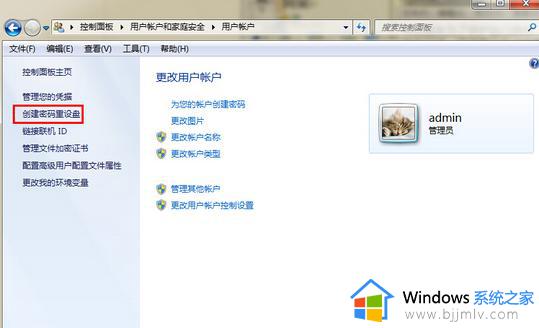
2、接着会弹出忘记密码向导对话框,我们选择插入到电脑上的u盘后,点击“下一步”。
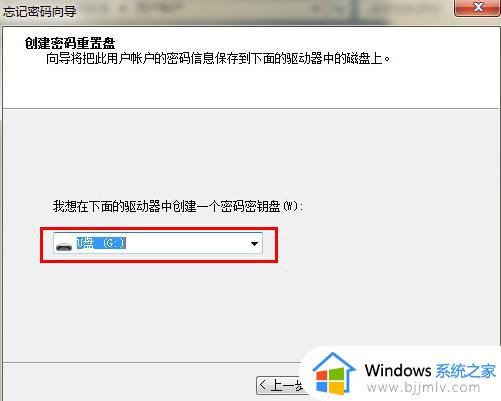
3、点击下一步后,系统就会开始创建密码重置盘,这个时候我们可以看到创建的进度,等待进度条结束,点击“完成”即可。
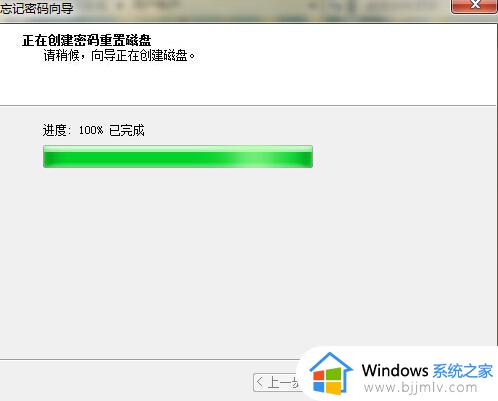
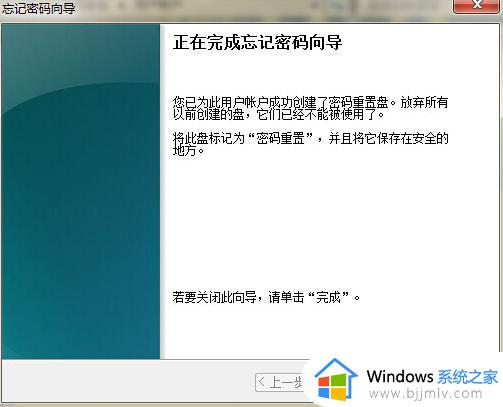
上述就是小编给大家分享的优盘重置电脑密码设置方法了,还有不懂得用户就可以根据小编的方法来操作吧,希望能够帮助到大家。
优盘重置电脑密码设置方法 怎么用优盘重置电脑密码相关教程
- 电脑上怎么重新设置wifi密码 怎样用电脑重新设置wifi密码
- 苹果电脑开机密码怎么重设 苹果电脑重设置密码怎么弄
- 密码重置盘怎么弄 如何创建密码重置盘
- 怎样更改电脑开机密码 电脑怎么重新设置开机密码
- 电脑硬盘怎么加密码保护 电脑硬盘加密设置方法
- 重新设置wifi密码的方法 如何重新设置wifi密码
- 重新设置wifi密码怎么弄 重新设置wifi密码教程
- 电脑锁屏密码怎么设置 电脑设置锁屏密码的方法
- 电脑屏幕锁屏密码在哪里设置?设置电脑锁屏密码的方法
- 电脑优盘不显示怎么办 电脑插上优盘不显示解决方法
- 惠普新电脑只有c盘没有d盘怎么办 惠普电脑只有一个C盘,如何分D盘
- 惠普电脑无法启动windows怎么办?惠普电脑无法启动系统如何 处理
- host在哪个文件夹里面 电脑hosts文件夹位置介绍
- word目录怎么生成 word目录自动生成步骤
- 惠普键盘win键怎么解锁 惠普键盘win键锁了按什么解锁
- 火绒驱动版本不匹配重启没用怎么办 火绒驱动版本不匹配重启依旧不匹配如何处理
热门推荐
电脑教程推荐
win10系统推荐